Google’дан «Тўлиқ ҳажмда очиш»тугмасини ишлатмасдан расмни қандай юклаб олса бўлади
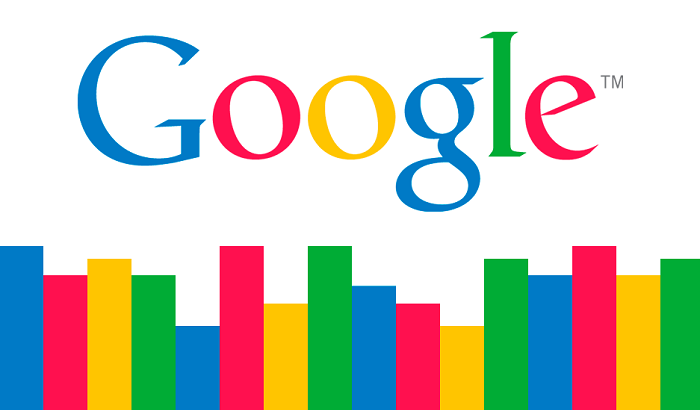
Ўтган йиллар давомида фотографлар ва картинанинг қонуний эгалари Google билан судлашиб келишди. Улар интернетга кирувчилар юқори сифатли тасвирни тўғридан тўғри қидирувни босиб юкламаслиги, балки сайтга ўтиб чиройли расмларни юклаб олишдан аввал пуллик лицензия харид қилиш кираклигини талаб қилишарди.
Натижада АҚШ суди фотографлар фойдасига қарор чиқарди ва Google’ни юқори сифатли картинани кўриш тугмачасини олиб ташлашга мажбур қилди. Google дунёдаги барча фойдаланувчилардан узр суради ва шу кундан бошлаб картина қидириш бўйича “тўлиқ ҳажмда очиш” клавиши ойиб бўлди.
Хўш юқори сифатли картинани қандай топса бўлади
Google картинкани юклаб олиш имкони бўлмаса уни қидириш ҳеч кимга керак эмаслигини яхши тушинади, шу боис озгина имкон қолдирган. Юқори форматдаги фотосуратни ажратиб олиш учун қуйидагилар керак бўлади:
- Қидирув эшигида расмга босиш
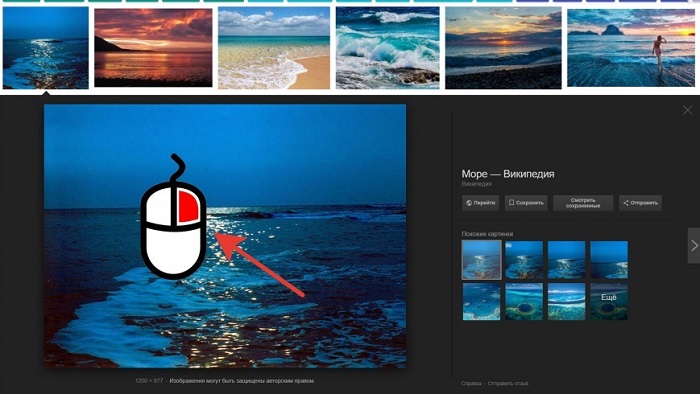
- Унинг одатий жойида клавишни қидирмасдан, шунчаки сичқончанинг ўнг томондаги тугмасини расмнинг устидан босиш
- «Янги варақада картинкани очиш» (агар сизда Chrome бўлса) ёки «тасвирни очиш» (агар сизда Firefox бўлса) пунктларини танлаш.
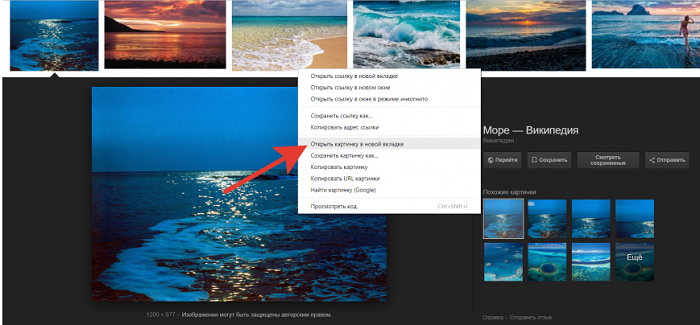
- Картинка янги (Chrome) ёки жорий (Firefox) варақада тўлиқ сифат билан очилади. Айрим сайтлар ушбу усулга ҳимоя жорий қилган, бироқ кўп ҳолларда сиз юқори сифатли расмни қўшимча манипуляцияларсиз юклаб олаласиз.
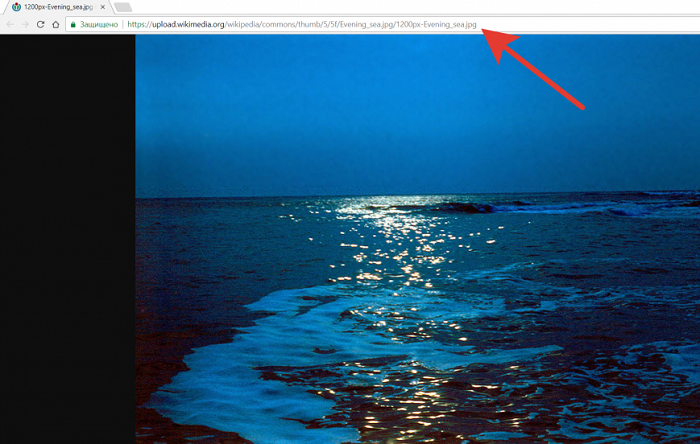 Google қидирувида бошқа ҳажмдаги картинкаларни қандай топиш мумкин
Google қидирувида бошқа ҳажмдаги картинкаларни қандай топиш мумкин
Аввалллари Google’да картинкани нафақат сўров бўйича топиш, балки энг юқори сифатда интернет бўйлаб қидириб топиш ҳам мушкул иш эди. Тугма «бошқа размерлар», деб аталарди ва фотографлар ва картинанинг қонуний эгалар билан узоқ тортишувлардан кейин Google уни ҳам фото қидирув ускуналари қаторидан олиб ташлади, лекин ушбу ускунани Google Chrome браузеридан олиб ташламади! Шунинг учун:
- Сичқончадаги ўнг тугмани картинага босамиз
- «Картинка қидириш (Google)» пунктини танлаймиз
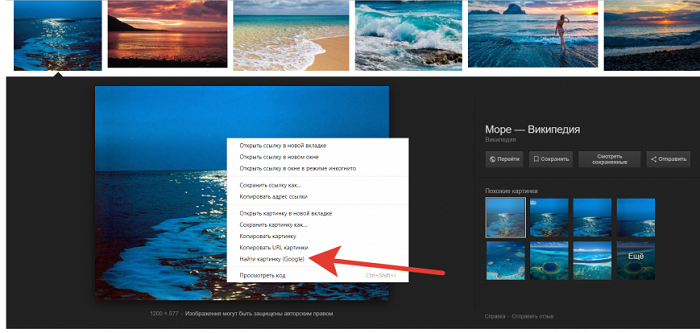
- «Барча размерни» танлаймиз
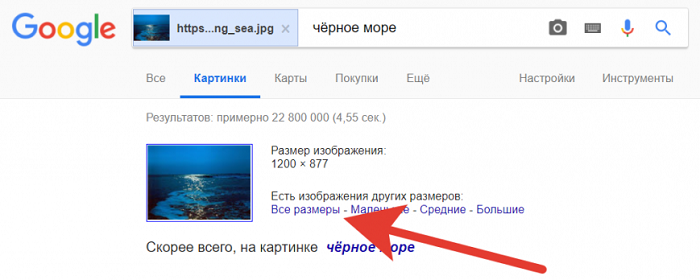
- Қидираётган картинкани исталган сифатда ва размерда томоша қиламиз
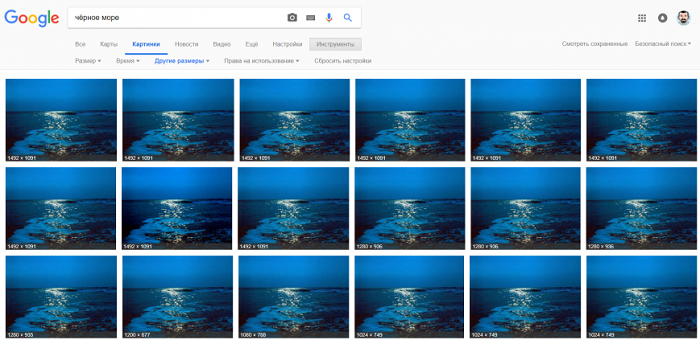 Google’даги контекст менюсида кўринмайдиган картинкаларни қидириш бўйича уларни бошқа браузерларда осонгина олса бўлади. Opera ёки Firefox учун кенгайтириш ўрнатинг ва картинка бўйича қидирув (Google Reverse Image Search пункти) худди Chrome’дагидек ишлайди.
Google’даги контекст менюсида кўринмайдиган картинкаларни қидириш бўйича уларни бошқа браузерларда осонгина олса бўлади. Opera ёки Firefox учун кенгайтириш ўрнатинг ва картинка бўйича қидирув (Google Reverse Image Search пункти) худди Chrome’дагидек ишлайди.






